Como desativar o prompt de restauração de páginas no Microsoft Edge

Se você quiser se livrar da mensagem Restaurar páginas no Microsoft Edge, simplesmente feche o navegador ou pressione a tecla Escape.

A Microsoft investiu muito tempo e dinheiro para tornar o Edge mais atraente para os usuários. Essa estratégia valeu a pena e o navegador aumentou significativamente sua participação no mercado, graças às melhorias e recursos mais recentes recebidos nos últimos meses. O Edge está se atualizando e pode até chegar aos três navegadores mais populares do mundo em 2025.
Se você deseja desfrutar da melhor experiência do usuário no Edge, é necessário personalizar as configurações do navegador para atender às suas necessidades. Por exemplo, se você deseja abrir links de resultados de pesquisa em uma nova guia, é necessário ajustar suas configurações. Caso contrário, o navegador abrirá os links na mesma janela, o que significa que você perderá a página inicial de resultados da pesquisa.
Se estiver procurando uma solução alternativa rápida, você pode segurar a tecla Ctrl e clicar no link respectivo para abri-lo em uma nova guia. Se você deseja abrir o link em uma nova página, segure a tecla Shift e clique no link.
O modo como os links dos resultados da pesquisa são abertos (em uma nova guia ou diretamente na página de resultados da pesquisa) depende, na verdade, das configurações do mecanismo de pesquisa. Como a Microsoft explica, o Edge não faz nenhuma diferença entre os links dos resultados de pesquisa e os links regulares na página.
Portanto, se o seu mecanismo de pesquisa padrão for Bing, vá para Configurações e selecione Mais .
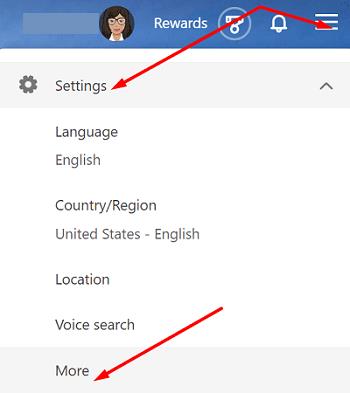
Em seguida, role para baixo até Resultados e deixe o mecanismo de pesquisa abrir links dos resultados da pesquisa em uma nova guia ou janela.
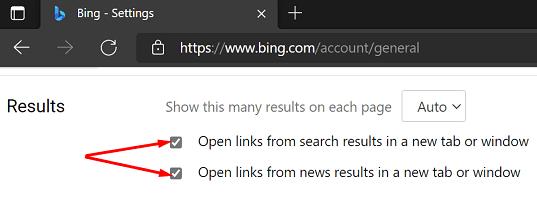
Se o Google for seu mecanismo de pesquisa padrão, vá para Configurações , clique em Configurações de pesquisa e navegue até a seção que diz Onde os resultados são abertos . Abra os resultados selecionados em uma nova janela.
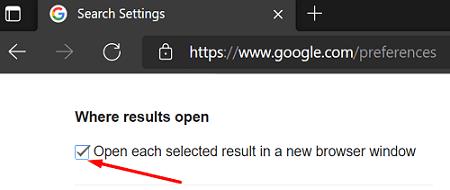
Por outro lado, se você estiver usando o mecanismo de pesquisa DuckDuckGo , navegue até Configurações e role para baixo até as configurações de pesquisa. Ative a opção que diz Abrir links em uma nova guia .
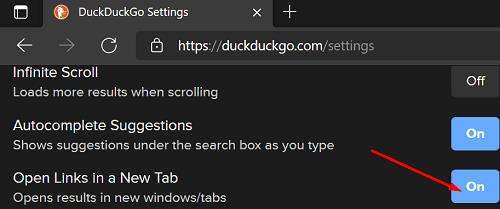
Claro, existem outros motores de busca disponíveis por aí. Para obter mais informações sobre as etapas a seguir para abrir links em uma nova guia, vá para a página de suporte oficial do mecanismo de pesquisa.
Conclusão
Se você deseja que o Edge (ou qualquer outro navegador) abra links dos resultados de pesquisa em uma nova guia, é necessário ajustar as configurações do mecanismo de pesquisa. Vá para as configurações de pesquisa e instrua o mecanismo de pesquisa a abrir links automaticamente em uma nova guia.
Você conseguiu editar as configurações do seu mecanismo de pesquisa para abrir links em uma nova guia? Deixe-nos saber nos comentários abaixo. Se este guia o ajudou a realizar o trabalho, não se esqueça de compartilhá-lo nas redes sociais.
Se você quiser se livrar da mensagem Restaurar páginas no Microsoft Edge, simplesmente feche o navegador ou pressione a tecla Escape.
O Microsoft Edge 92 está sendo lançado com novos recursos de senha e várias outras alterações.
O Microsoft Edge receberá em breve um serviço VPN chamado Edge Secure Network para criptografar o tráfego de usuários e melhorar a segurança e a privacidade.
O Microsoft Edge adiciona o recurso Compre agora, pague depois para facilitar o gasto de dinheiro que você não tem. Má ideia e inchaço desnecessário.
O Microsoft Edge recebe recursos do Clariify Boost e do modo de eficiência e uma nova página inicial de jogos e submenu para acesso rápido aos jogos.
O que o modo de desempenho faz no Microsoft Edge? Minimiza os recursos do sistema, reduz a qualidade do vídeo e a animação para melhor desempenho da bateria.
Neste artigo, veremos algumas maneiras populares de atualizar o Microsoft Edge nesses sistemas operacionais populares.
Aqui está um recurso interessante no Microsoft Edge que você não encontrará no Firefox ou Chrome - a capacidade de maximizar um vídeo do YouTube no Microsoft Edge enquanto redimensiona
Aqui está uma olhada em como você pode executar o antigo Edge junto com o novo Microsoft Edge.
Muitas pessoas terão notado que, quando você tenta abrir determinados sites no navegador do seu telefone, o aplicativo é aberto em vez do site. Em alguns Aprenda como impedir o Microsoft Edge para Android de abrir outros aplicativos quando você seleciona um link.
Ao comprar itens online, você sempre precisa de alguma forma de pagamento. Embora muitos sites permitam outras opções, como PayPal ou criptomoedas, acelere os pagamentos online com cartão, adicionando detalhes do cartão de crédito ao recurso de preenchimento automático no Edge para Android usando estas etapas.
O Edge às vezes pode travar ao abrir arquivos PDF. Você pode excluir o cache do navegador e desativar as extensões ou usar o Adobe Reader.
O modo escuro é um tema alternativo para aplicativos e sistemas operacionais, que substitui os temas tradicionais de cores claras por cores mais escuras. Um dos principais Reduza a fadiga ocular e economize energia bt habilitando o Modo escuro no navegador Edge para Android. Basta usar essas etapas.
Sempre que você estiver comprando online e quiser fazer um pedido para entrega, é necessário inserir seu endereço. Muitos sites salvam isso para você se você acelerou o preenchimento de formulários da web adicionando um endereço de preenchimento automático ao navegador Edge para Android com estas etapas.
Descubra como você pode ativar o solucionador de matemática Microsoft Edges. Nenhum aplicativo de terceiros é necessário.
Há momentos em que você não dá a mínima para o histórico de navegação de salvamento do Microsoft Edge. Mas, para aqueles momentos em que você deseja manter seu histórico de navegação
Personalize a página inicial do navegador Microsoft Edge personalizando-a. Use este tutorial para fazer isso.
Se o Chrome pode ter seu próprio jogo oculto, por que não o Microsoft Edge, certo? Com o jogo secreto Edges, você não será um dinossauro, mas uma pessoa real. Este jogo O navegador Microsoft Edge tem um jogo de surf oculto. Aprenda como acessar este ovo de páscoa com estas etapas.
Houve muitos casos em que os usuários não podiam usar a roda do mouse no Edge. Este guia mostra como resolver o problema.
No Windows 10, a função de pesquisa no menu iniciar está vinculada à sua conta da Microsoft, se você estiver conectado a uma. Se você também estiver conectado ao seu Evite que seu histórico de pesquisa apareça na barra de endereço, limpando o histórico de pesquisa no Edge para Windows. Basta seguir estas instruções.
Remova informações salvas do Autofill do Firefox seguindo estes passos rápidos e simples para dispositivos Windows e Android.
Neste tutorial, mostramos como executar um soft reset ou hard reset no Apple iPod Shuffle.
Existem muitos aplicativos incríveis no Google Play que você não pode deixar de assinar. Após um tempo, essa lista cresce e você precisará gerenciar suas assinaturas do Google Play.
Procurar aquele cartão na carteira pode ser um verdadeiro incômodo. Nos últimos anos, várias empresas têm desenvolvido e lançado soluções de pagamento sem contato.
Ao excluir o histórico de downloads do Android, você ajuda a liberar espaço de armazenamento e outros benefícios. Aqui estão os passos a seguir.
Este guia mostrará como excluir fotos e vídeos do Facebook usando um PC, Android ou dispositivo iOS.
Nós passamos um pouco de tempo com o Galaxy Tab S9 Ultra, que é o tablet perfeito para emparelhar com seu PC Windows ou o Galaxy S23.
Silencie mensagens de texto em grupo no Android 11 para manter as notificações sob controle no aplicativo de Mensagens, WhatsApp e Telegram.
Aprenda a limpar o histórico de URLs da barra de endereços no Firefox e mantenha suas sessões privadas seguindo estes passos simples e rápidos.
Para denunciar um golpista no Facebook, clique em Mais opções e selecione Encontrar suporte ou denunciar perfil. Em seguida, preencha o formulário de denúncia.



























